很多小伙伴在使用Wps软件对表格文档进行编辑的过程中经常会需要在表格中添加批注,当我们想要让批注更加明显,并且想要更多样式的批注框时,我们可以选择在形状工具中进行选择。有的小伙伴可能不知道该在哪里找到形状工具下的线型标注,其实很简单,我们只需要点击打开工具栏中的“插入”工具,然后在其子工具栏中就能看到形状工具了,打开该工具之后,在列表的最下方就能进行线性标注选择。有的小伙伴可能不清楚具体的操作方法,接下来小编就来和大家分享一下wps excel在表格中添加线型标注的方法。

2、第二步,进入表格文档的编辑页面之后,我们在该页面中找到并打开“插入”工具
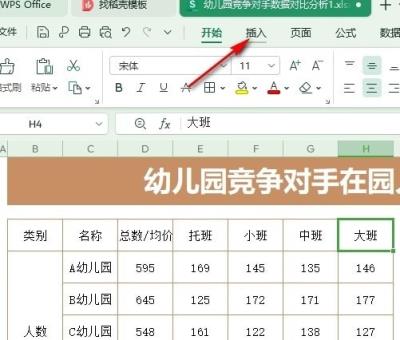
3、第三步,打开“插入”工具之后,我们在“插入”的子工具栏中打开“形状”工具
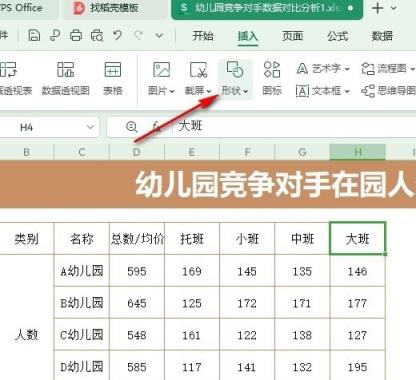
4、第四步,打开“形状”工具之后,我们在下拉列表中找到自己需要的线型标注,直接点击使用

5、第五步,最后我们在表格文档页面中拖出该线性标注,将标注移到合适的位置,再在框内输入标注内容即可

以上就是小编整理总结出的关于WPS Excel在表格中添加线型标注的方法,感兴趣的小伙伴快去试试吧。